テキストエディタが必需品
Wordに校正機能があるのはご存じでしょう。Wordの初期設定では校正機能が有効になっていて、文章を入力していると、赤と緑の波線が自動的に付くはずです。この波線は、Wordが校正した箇所を示しています。詳しくは、以下の記事にまとめましたので、興味のある方は、ご参照ください。赤い波線はWordの自動文章校正(2003/2007)
私はライターの仕事をしているのですが、じつはWordの校正機能は、なくてはならない機能です。ただし、一般的な使い方とは、ちょっと違います。
ネタばらしみたいで、ちょっと気が引けるのですが……じつはWordで原稿を書くことはあまりありません。主に秀丸エディタというテキストエディタで書いています。雑誌や書籍、Webサイトの原稿は、「テキストファイル」で納品するのが一般的だからです。テキストファイルとは、文字飾りやフォント設定などの書式情報がない、文字だけを含むファイルのことです。
ライターの役割は、あくまで文章を書くことだけで、文章と画像を組み合わせたり、紙面やページにレイアウトしたりするのは、編集者やデザイナーの役割なんですね。仮にWordでレイアウトして納品しても、最終的にはテキストファイルだけが抜き出され、再度、デザイナーがレイアウトすることになるので、ムダになってしまうのです。
というわけで、私が原稿を書いているときのデスクトップは、こんな感じです。
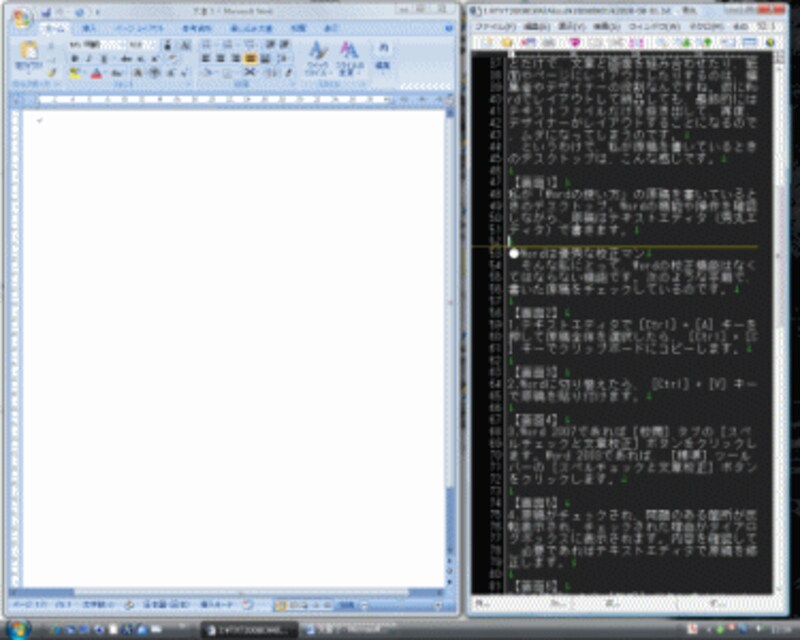 |
| 私が「Wordの使い方」の原稿を書いているときのデスクトップ。Wordの機能や操作を確認しながら、原稿はテキストエディタ(秀丸エディタ)で書きます。左がWordで右が秀丸エディタです |
>Wordは優秀な校正マン







